Fireworks制作X-ray暗黑中的花朵
发布时间:2015-05-12 来源:查字典编辑
摘要:图1这次的创作纯粹出于偶然。不过惊喜正是在偶然中被发现的。希望学习本教程后,大家能创作出属于自己的X-ray花!图21.1花的制作1.新建一...

图1
这次的创作纯粹出于偶然。
不过惊喜正是在偶然中被发现的。
希望学习本教程后,大家能创作出属于自己的X-ray花!

图2
1.1 花的制作
1. 新建一个1024×768px的文件,背景颜色为#000000。
2. 利用矢量工具里面的“星形”在画布上画出一个五角星,大小调节为350×350px,调节五个黄色菱形手柄,使星形如图2所示。
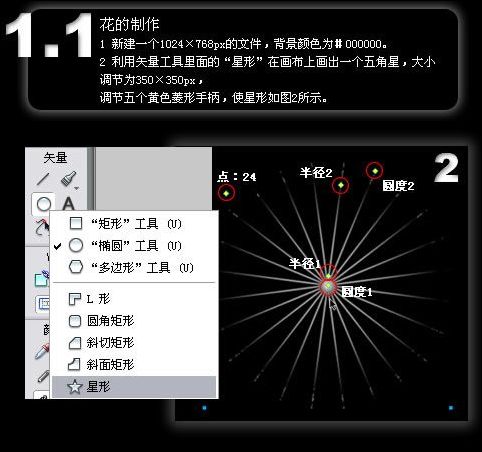
图3
1.2
1. 对这个星形添加“放射状”渐变,边缘羽化为1,如图1所示。
2. 添加“发光”滤镜,参数如图2所示。
3. 选中,按F8转换为“图形元件”,命名为“star”。
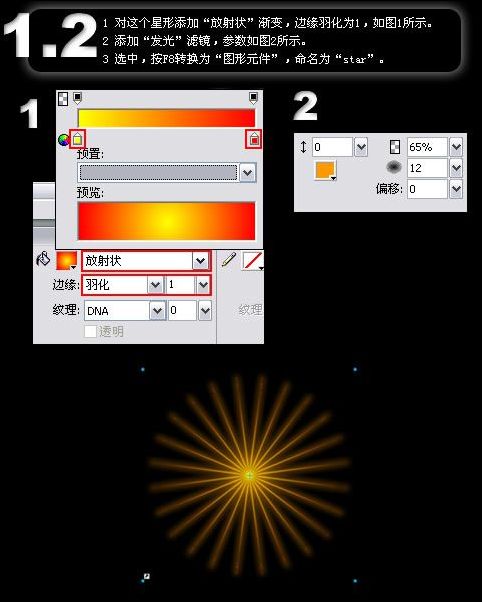
图4
1.3
1. 从“库”面板中把一个“star”实例拖动到画布,混合模式使用“添加的”。
2. 对这个实例应用滤镜“色相/饱和度”,参数如图2。
3. 克隆这个实例,改变其滤镜参数如图3,然后“垂直翻转”该实例。
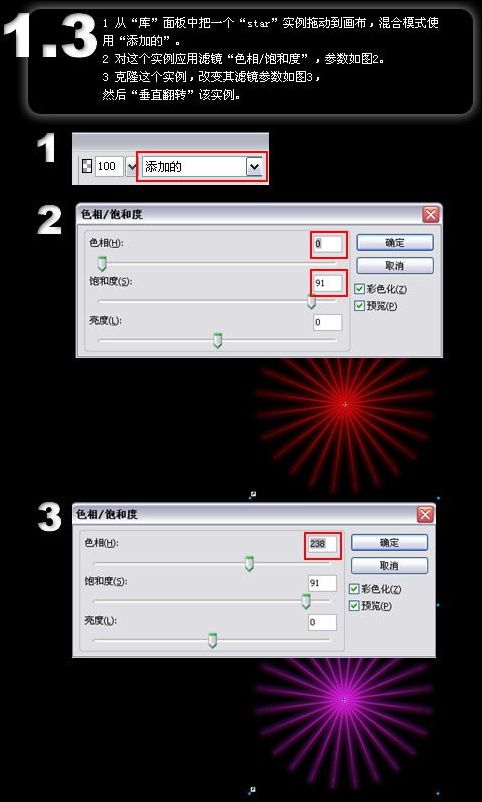
图5
1.4
1. 同时选中两个“star”实例,按下ctrl+shift+alt+T补间实例,补间步骤为5。
2. 删除掉变成中央绿色细线的那个实例。
3. 选中所有实例,按下ctrl+shift+alt+Z将其平面化,然后用一个羽化为10的矩形选取框截取掉一半。余下的一半按F8转换为“图形元件”,命名为“part”。
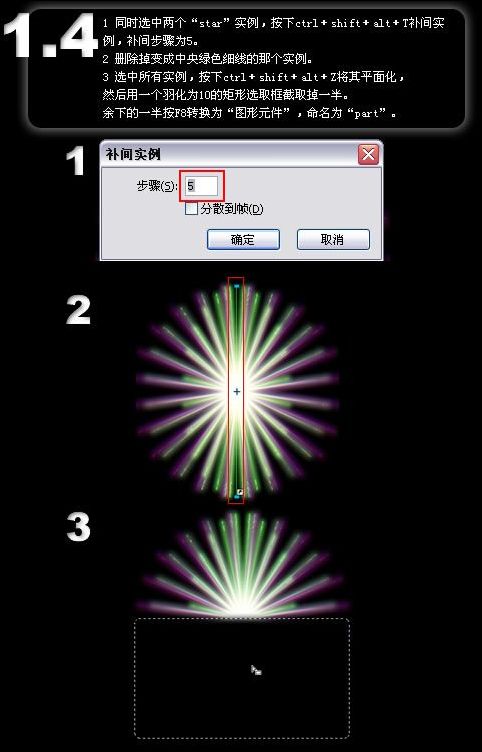
图6


